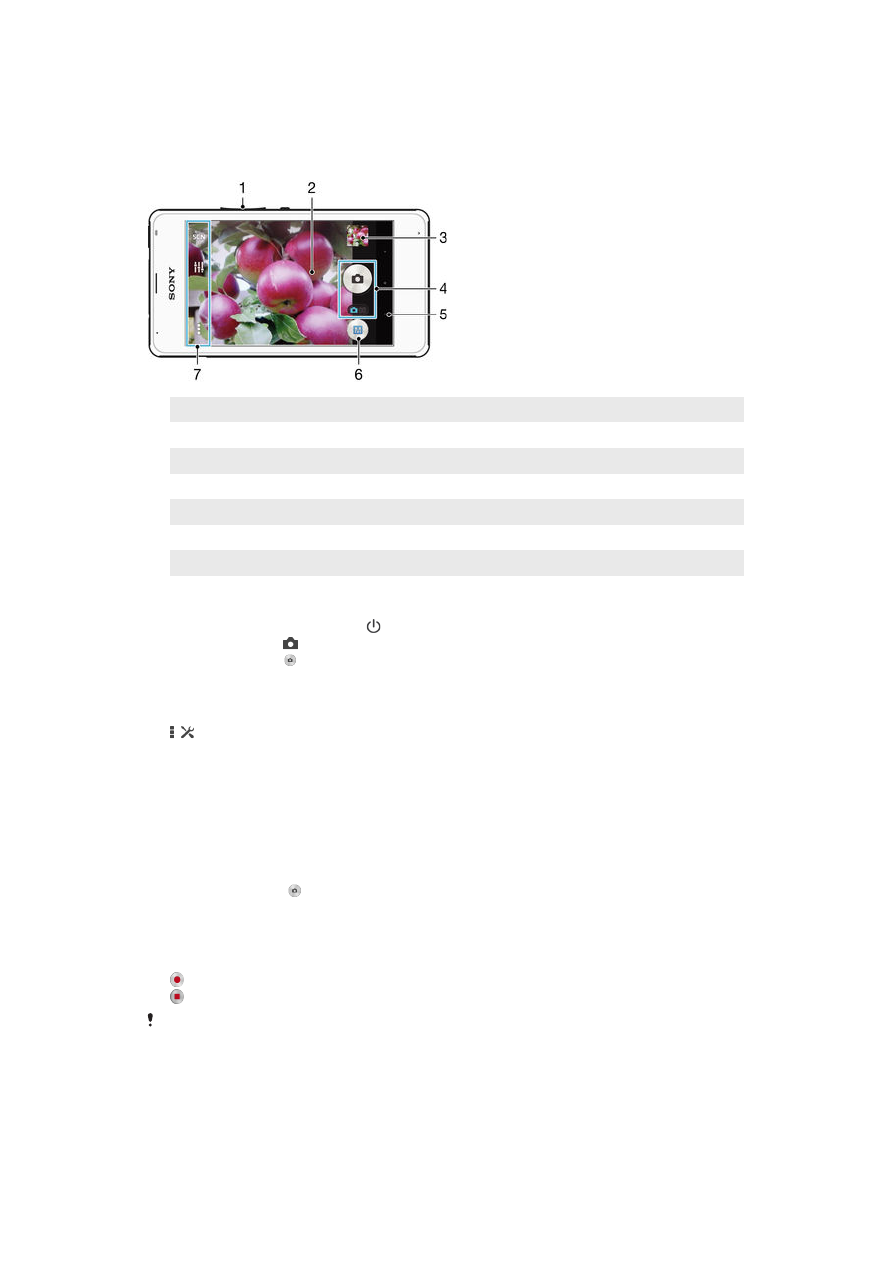
촬영 및 비디오 녹화
1
확대
/축소
2
기본
카메라 화면
3
사진
및 비디오 보기
4
사진
촬영 또는 비디오 클립 녹화
5
한
단계 뒤로 이동 또는 카메라 종료
6
촬영
모드 설정 아이콘
7
카메라
설정 아이콘 및 바로가기 아이콘
잠금 화면에서 사진을 찍으려면
1
화면을
할성화하려면 전원 키 을 가볍게 누릅니다.
2
카메라를
열려면 를 길게 누르고 위쪽으로 끕니다.
3
카메라가
열리면 를 누릅니다.
화면을 터치하여 사진을 찍으려면
1
카메라를
활성화합니다.
2
, 을 차례로 누릅니다.
3
터치식 촬영
옆의 슬라이더를 오른쪽으로 끕니다.
4
카메라를
피사체 쪽으로 향합니다.
5
자동
초점을 활성화하려면 화면에서 한 지점을 터치하고 있습니다. 초점 프레임
이
파란색으로 바뀌면 손가락을 들어서 사진을 찍습니다.
화면 카메라 버튼을 눌러 사진을 촬영하려면
1
카메라를
활성화합니다.
2
카메라를
피사체 쪽으로 향합니다.
3
화면
카메라 버튼 을 누릅니다. 손가락을 떼면 즉시 사진이 찍힙니다.
화면을 눌러 비디오를 녹화하려면
1
카메라를
활성화합니다.
2
카메라를
피사체 쪽으로 향합니다.
3
을
눌러 녹화를 시작합니다.
4
을
눌러 녹화를 중지합니다.
이
기능은 프리미엄 자동 촬영 모드에서만 사용 가능합니다.
사진 및 비디오를 보려면
1
카메라를
활성화한 다음 미리보기를 눌러 사진 또는 비디오를 엽니다.
2
화면을
왼쪽 또는 오른쪽으로 쓸어 넘겨 사진과 비디오를 봅니다.
70
현재
문서는 인쇄물의 온라인 버전입니다. © 사적인 용도로만 인쇄할 수 있습니다.
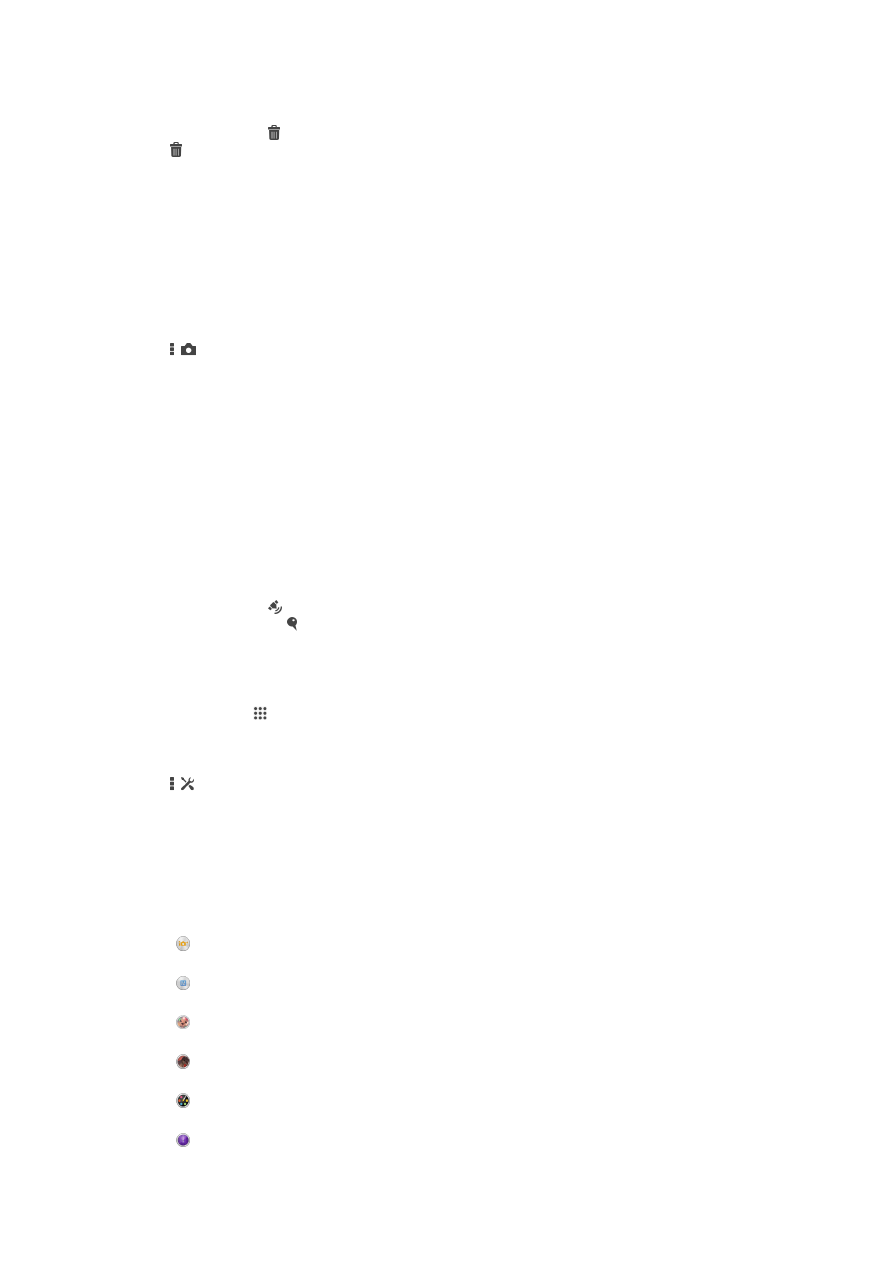
사진 또는 녹화된 비디오를 삭제하려면
1
삭제하려는
사진이나 비디오를 찾아봅니다.
2
화면을
누르면 가 나타납니다.
3
을
누릅니다.
4
삭제을
눌러 확인합니다.
스마일